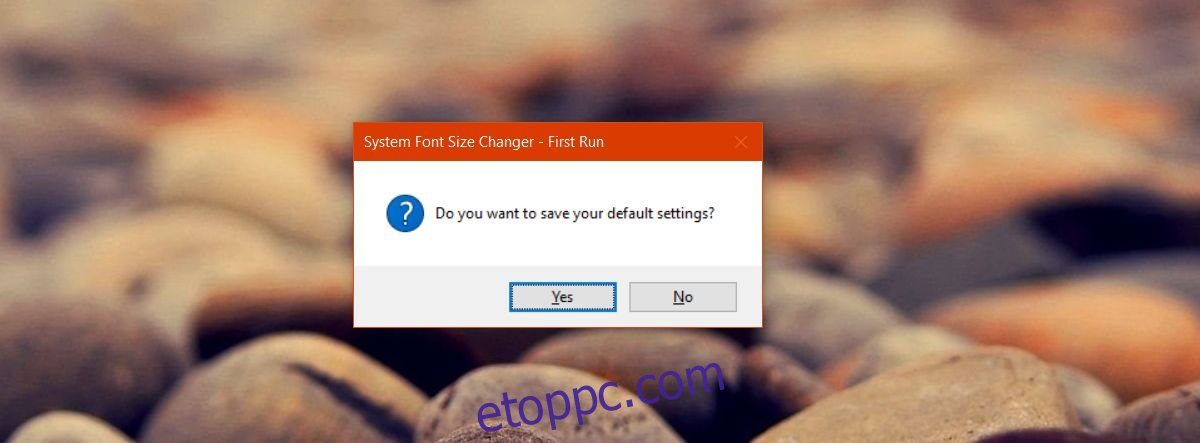A Windows 10 minden nagyobb frissítése kissé elavultabbá teszi a Vezérlőpultot. A Microsoft áttelepítette a szolgáltatásokat és beállításokat a Vezérlőpultról az új Beállítások alkalmazásba. A folyamatnak elég sok növekedési fájdalma van. A felhasználók számára nehéz egy adott beállítást találni. Gyakran nem világos, hogy egy beállítás a Vezérlőpult alkalmazásban található-e, vagy áthelyezték-e a Beállítások alkalmazásba. Még zavaróbb lesz, ha rájössz, hogy néha egy beállítást nem mozdítottak el. Ehelyett teljesen eltávolították. Esete; a rendszer betűméretének megváltoztatásának lehetősége. Eltávolítottuk az Alkotók frissítésében. A jó hír az, hogy a System Font Size Changer egy ingyenes alkalmazás, amely pótolja ezt a hiányt.
A System Font Size Changer egy hordozható alkalmazás. Nem kell telepítenie. Módosítja a Windows rendszerleíró adatbázist a rendszer betűméretének módosításához. Lehetőséget ad arra, hogy biztonsági másolatot készítsen az aktuális rendszerleíró adatbázisról, hogy könnyen visszatérhessen hozzá.
Tartalomjegyzék
Aktuális beállítások biztonsági mentése
Töltse le és futtassa a System Font Size Changer programot. Kérni fogja, hogy készítsen biztonsági másolatot jelenlegi beállításairól. Célszerű felvenni a hátlapot. A beállítások visszaállításához egyszerűen importálja a REG fájlt, amelyről biztonsági másolatot készített a Windows rendszerleíró adatbázisába.

Módosítsa a rendszer betűméretét
Az alkalmazás módosíthatja a szöveg méretét a címsorban, a helyi menükben, az alkalmazásikonok alatti szövegben, a palettacímekben, az eszköztippekben és az üzenet/figyelmeztető mezőkben.
Válassza ki azt az elemet, amelynek betűméretét módosítani szeretné. Ha például nagyobb szöveget szeretne a címsorokon, válassza a „Címsor” lehetőséget. Használja a csúszkát a méret növeléséhez. Az alapértelmezett méret 0. Növelheti 20-ra. Ha végzett. kattintson az „Alkalmaz” gombra. Ön ki lesz jelentkezve. Jelentkezzen be, és a betűtípus megváltozik.
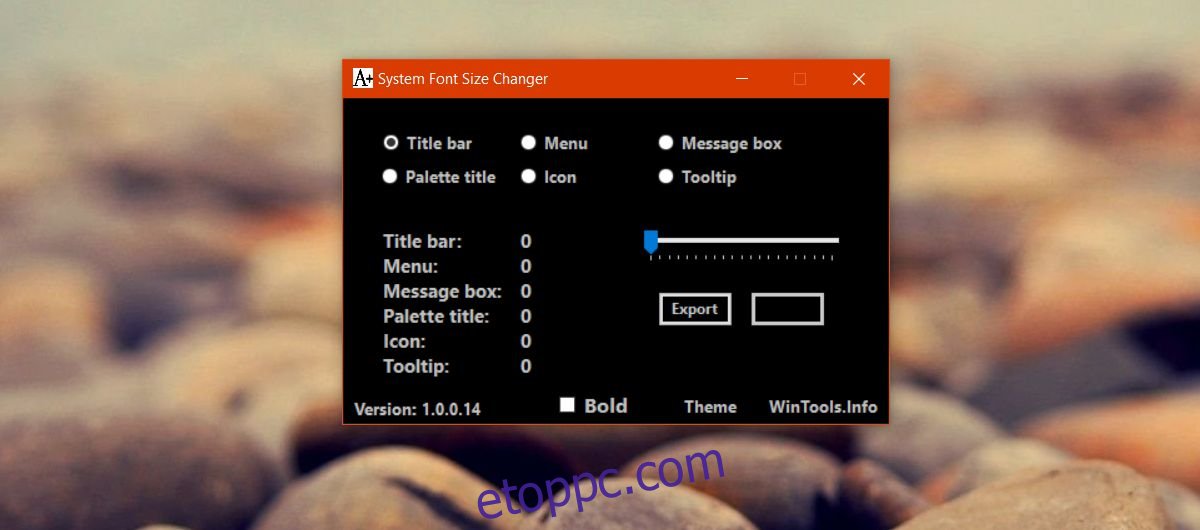
Összehasonlító pillantás
Íme egy összehasonlítás arról, hogyan néz ki a rendszer betűtípusa 0-nál és 20-nál a helyi menükben.
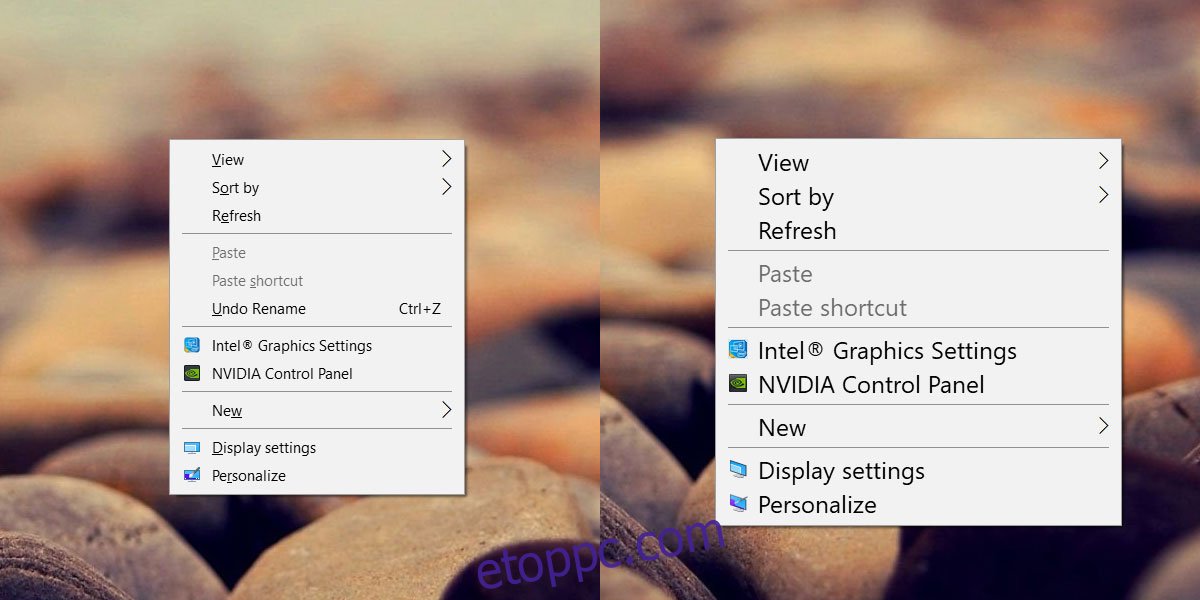
Itt van a különbség a címsorokban.
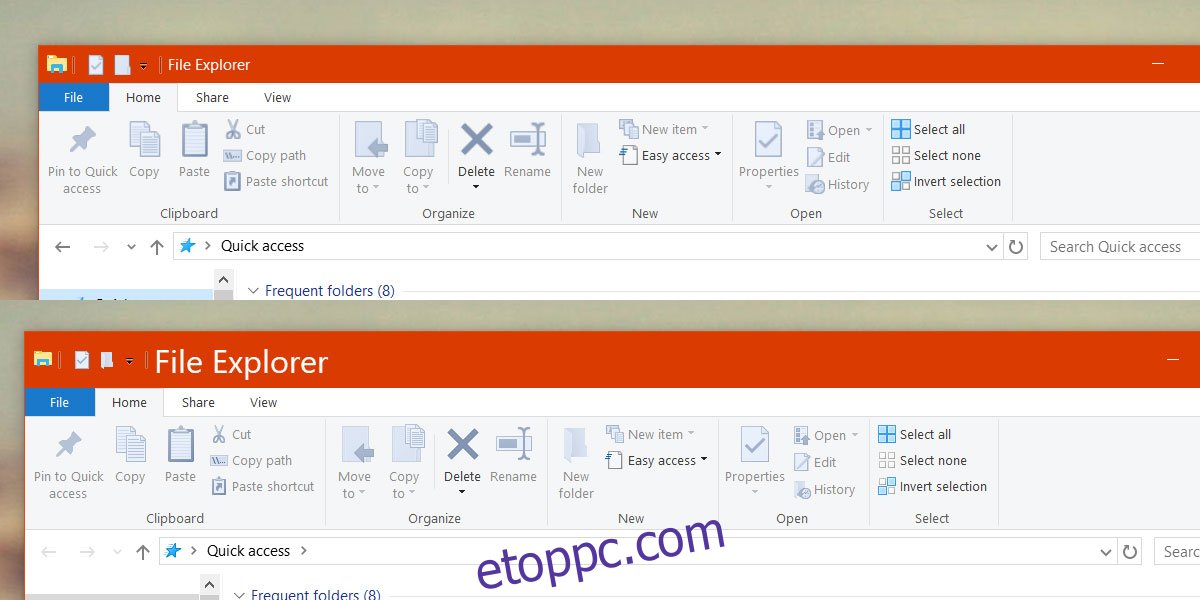
Korlátozások
A rendszer betűméret-váltója többnyire remekül működik. Növeli a rendszer betűméretét, de bizonyos esetekben, például a helyi menüben, látni fogja, hogy az ikonok néha átfedik a nagy szöveget. Ennek figyelembe vétele meghaladja az alkalmazás hatáskörét. Valószínűleg megkerülheti, ha valamivel kisebb betűméretet választ.
Ez egy nagyszerű alkalmazás mindenkinek, akinek gyenge a szeme, de nincs szüksége arra, hogy minden a képernyőn abszurd nagy legyen.
Töltse le a System Font Size Changer programot